Se o seu Samsung Galaxy S25 está apresentando falhas, lentidão ou você esqueceu a senha de desbloqueio, restaurá-lo para as configurações de fábrica pode ser a solução ideal. Neste tutorial, vamos ensinar como formatar o Galaxy S25, S25+ e S25 Ultra de três maneiras: pelo modo de recuperação, através das configurações do sistema e utilizando códigos secretos. Com esses métodos, você poderá apagar todos os dados do aparelho e restaurá-lo para o estado original, resolvendo problemas de desempenho e acesso. Confira o passo a passo e escolha a opção mais adequada para você!
O que fazer antes de formatar o Samsung Galaxy S25?
Antes de restaurar o seu Galaxy S25 para as configurações de fábrica, seja pelo modo de recuperação ou pelas configurações do sistema, é fundamental seguir algumas precauções para evitar a perda de dados importantes. Confira as etapas essenciais:
- Faça backup dos dados: salve fotos, vídeos e arquivos importantes na nuvem (Google Drive, Samsung Cloud) ou utilize o Smart Switch para transferi-los para um computador.
- Senhas e configurações: registre as senhas de contas, redes Wi-Fi e configurações personalizadas para facilitar a reconfiguração após a formatação.
- Remova sua conta Google: evite problemas de sincronização, especialmente se pretende vender o aparelho. Caso não lembre as credenciais da conta, acesse esta página para recuperá-los.
- Verifique a bateria: certifique-se de que o celular tem pelo menos 50% de carga para evitar desligamentos inesperados durante o processo.
- Retire cartões: para proteger suas informações pessoais, remova o chip e o cartão de memória antes de iniciar a formatação.
Atenção! A formatação apagará todos os dados do dispositivo, e a recuperação será impossível após o procedimento. Certifique-se de ter feito backup antes de continuar.
Como formatar o Samsung Galaxy S25 pelo modo de recuperação?
Passo 1: Desligue seu Galaxy S25 e conecte-o a um PC ou notebook usando um cabo micro USB. Em seguida, pressione e segure simultaneamente os botões Aumentar Volume e Ligar/Desligar.
Observação: Caso não tenha um PC ou notebook disponível, você pode conectar o dispositivo à entrada USB de uma Smart TV.

Passo 2: Quando o logo Samsung Galaxy aparecer na tela, solte apenas o botão Ligar/Desligar, mantendo pressionado o botão Aumentar Volume até que o menu de recuperação do Android seja exibido.

Passo 3: No menu de recuperação, utilize o botão Diminuir Volume para navegar até a opção Wipe data/factory reset e confirme pressionando o botão Ligar/Desligar. Agora, já é possível desconectar o cabo USB do celular.
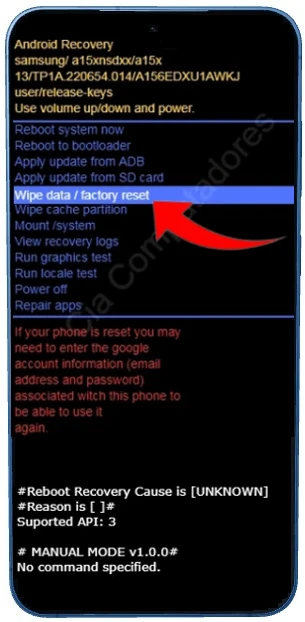
Passo 4: Selecione a opção Factory data reset e confirme novamente com o botão Ligar/Desligar. O processo apagará todos os dados do dispositivo, incluindo aplicativos, fotos, contatos e configurações.
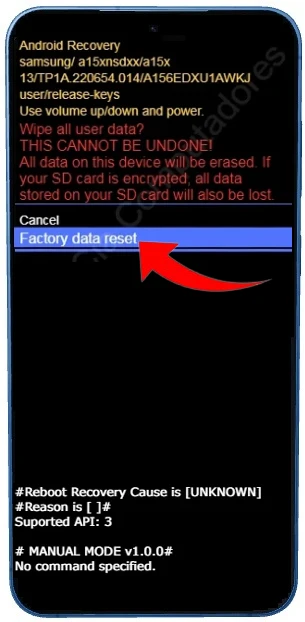
Passo 5: Após a formatação, o menu inicial do modo de recuperação será exibido novamente. Escolha a opção Reboot system now e pressione o botão Ligar/Desligar para reiniciar o dispositivo.
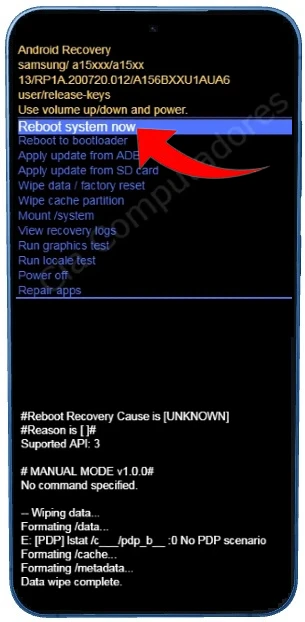
Aguarde o reinício do Galaxy S25. O processo pode levar alguns minutos e, ao final, a tela de configuração inicial será exibida.
Como formatar o Samsung Galaxy S25 pelas configurações?
Se o seu Galaxy S25 não está bloqueado, siga estas etapas para redefini-lo de forma simples e rápida:
Passo 1: Acesse as Configurações do dispositivo. Para isso, deslize a tela para baixo e toque no ícone de engrenagem. Em seguida, vá até Gerenciamento geral.
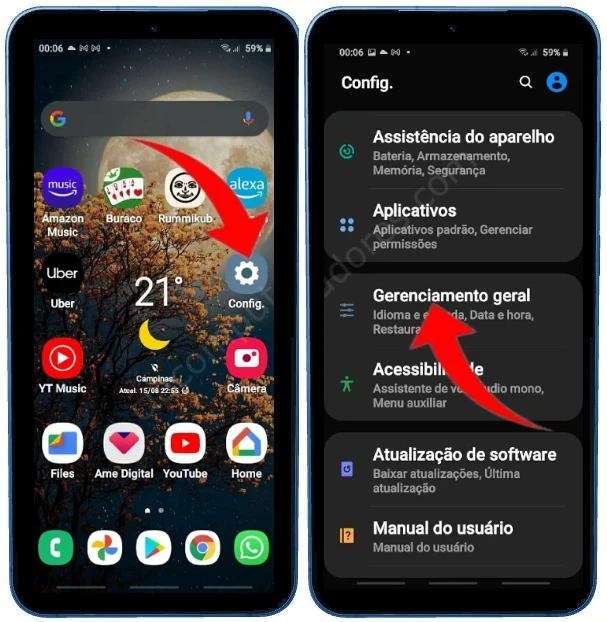
Passo 2: Selecione Restaurar e, depois, toque em Restaurar padrão de fábrica. Será exibida uma descrição com os dados que serão apagados.
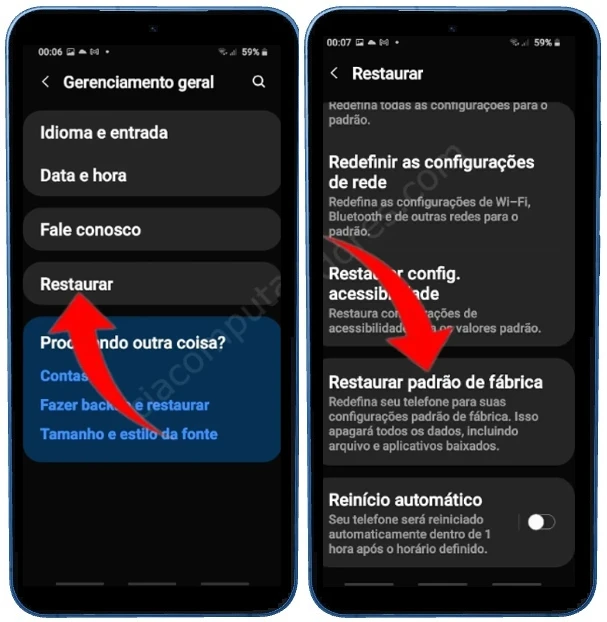
Passo 3: Toque em Redefinir (talvez seja necessário inserir sua senha ou padrão de desbloqueio). Depois, confirme tocando em Apagar tudo.
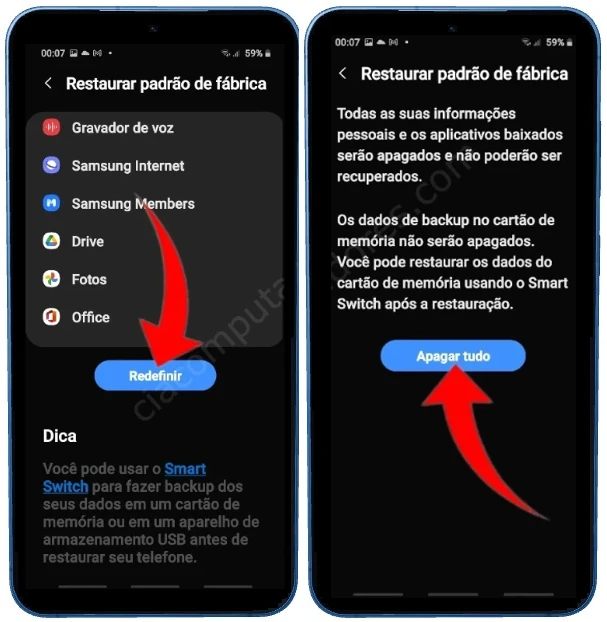
Agora, basta aguardar enquanto o Galaxy S25 reinicia. O processo pode levar alguns minutos e, ao final, a tela de configuração inicial será exibida.
Códigos para formatar o Samsung Galaxy S25
Os códigos a seguir permitem restaurar as configurações de fábrica do seu Galaxy S25, ajudando a resolver diversos problemas. O processo é simples! Basta seguir estes passos:
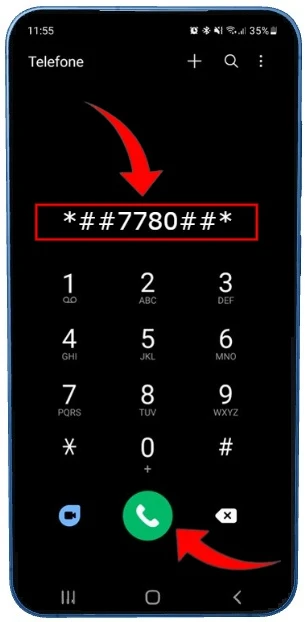
- Abra o aplicativo de telefone no seu Galaxy S25.
- No teclado de discagem, digite um dos seguintes códigos:
*##7780##→ Restaura configurações, mas mantém arquivos pessoais (fotos, vídeos, etc.).*2767*3855#→ Apaga todos os dados e redefine completamente o aparelho.
- O celular será reiniciado automaticamente após inserir o código. Caso isso não ocorra, toque no botão de chamada.
Outros códigos:
27673855#27672878#
O que fazer após formatar seu Samsung Galaxy S25?
Após a formatação, o dispositivo será reinicializado e exibirá a tela de configuração inicial. Siga este passo a passo para configurá-lo corretamente:
- Escolha suas preferências de idioma e localização.
- Conecte-se à internet para baixar atualizações e continuar a configuração.
- Faça login para sincronizar seus contatos, e-mails, fotos e outros dados importantes.
- Defina um método de proteção, como PIN, senha ou reconhecimento facial.
- Se você fez um backup antes de formatar, este é o momento de restaurar seus dados.
- Ajuste serviços de localização e preferências de privacidade conforme necessário.
Agora seu Samsung Galaxy S25 está pronto para uso! Personalize a tela inicial, instale seus aplicativos favoritos e aproveite ao máximo seu smartphone.










